Fylla på kuvert
Du kan fylla på DL-kuvert och Com 10-kuvert.
Med rätt skrivardrivrutininställningar roteras och skrivs adressen ut automatiskt i enlighet med kuvertets riktning.
 Viktigt!
Viktigt!
- Utskrift av kuvert från en digitalkamera stöds ej.
-
Använd inte följande kuvert. De kan fastna i skrivaren eller göra att skrivaren fungerar dåligt.
- Kuvert som har präglad eller behandlad yta
- Kuvert med dubbla flikar
- Kuvert med gummerade flikar som redan har fuktats och är vidhäftande
-
Förbered kuverten.
-
Släta ut kuverten genom att trycka på alla hörn och kanter.
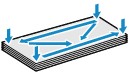
-
Om kuverten är böjda tar du tag i två hörn och vrider försiktigt i motsatt riktning.
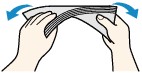
- Om hörnet på kuvertfliken är böjt plattar du till det.
-
Använd en penna för att trycka ner framkanten i inmatningsriktningen och göra kuvertet platt.
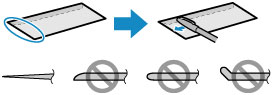
Bilderna ovan visar kuvertets främre kant sett från sidan.
 Viktigt!
Viktigt!- Kuvert kan fastna i skrivaren om de inte är platta eller om kanterna inte riktats in på rätt sätt. Kontrollera att inga rullningar eller upphöjningar är mer än 3 mm (0,1 tum) höga.
-
-
Öppna det bakre fackets lock (A).
Pappersutmatningsfackets lock öppnas automatiskt.
-
Dra ut pappersstödet (B) tills pilmärket (
 ) är i linje med pilmärket (
) är i linje med pilmärket ( ).
).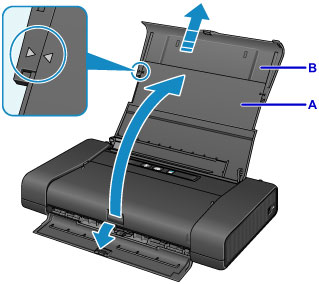
-
Skjut pappersledaren (C) åt vänster och fyll på kuvert så långt åt höger som möjligt (D) i det bakre facket MED UTSKRIFTSSIDAN VÄND MOT DIG.
Den vikta fliken på kuvertet ska vara vänd uppåt på vänster sida.
Upp till 10 kuvert kan fyllas på samtidigt.
-
Skjut in pappersledaren (C) för att justera den efter kuverten.
Skjut inte ihop pappersledaren för hårt mot kuverten. Då kanske kuverten inte matas korrekt.

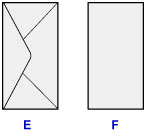
E: Baksida
F: Adressida
 Obs!
Obs!-
Se till att kuvertbunten inte är högre än fliken (G) på pappersledaren.
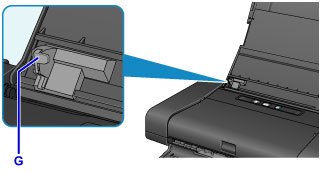
-
-
Ställ spaken för papperstjocklek (H) till vänster.
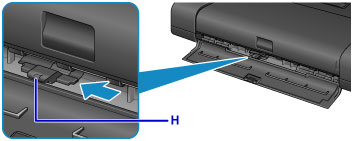
 Obs!
Obs!- Ställ tillbaka spaken för papperstjocklek till höger när du är klar med att skriva ut.
 Obs!
Obs!
- När du vill skriva ut väljer du storlek och typ för de påfyllda kuverten på utskriftsinställningsskärmen i skrivardrivrutinen.

